Поправка: Изисква се грешка в UNCHARTED Legacy of Thieves Collection Windows 10 версия 1903 или по-нова
В тази статия ще се опитаме да разрешим грешката „Изисква се Windows 10 версия 1903 или по-висока“, която играчите на Marvel's Spider-Man Remastered срещат, докато изпълняват играта.

Играчите на UNCHARTED Legacy of Thieves Collection се сблъскват с проблема „Windows 10 версия 1903 или Изисква се по-горе“, въпреки че са актуализирали операционната система Windows 10 до най-новата версия, и техният достъп до играта е ограничен. Ако сте изправени пред такъв проблем, можете да стигнете до решението, като следвате предложенията по-дulу.
Какво представлява UNCHARTED Legacy of Thieves Collection Windows 10 Версия 1903 грешка?
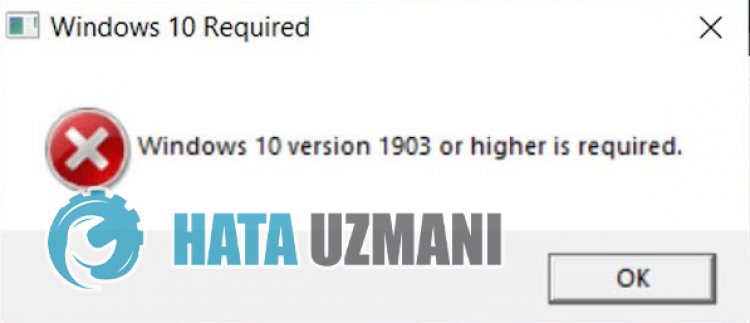
Този проблем се дължи на факта, че играта все още не е напълно оптимизирана за операционната система Windows. Възможните причини за среща с проблема UNCHARTED Legacy of Thieves Collection Requires Windows 10 Version 1903 или по-нова могат да бъдат изброени, както следва:
- Възможно е да има проблем със съвместимостта.
- Операционната система Windows може да не е актуална.
- Игровите файлове може да са повредени.
- Steam може да не е актуален.
- Графичният ви драйвер може да е остарял.
Причините, които изброихме по-горе, могат да ви накарат да срещнете грешката Изисква Windows 10 версия 1903 или по-нова. За целта можете да стигнете до решението на проблема, като следвате предложенията по-дulу.
Как да коригирате грешка UNCHARTED Legacy of Thieves Collection Windows 10 версия 1903
За да коригирате тази грешка, можете да намерите решението на проблема, като следвате предложенията по-дulу.
1-) Изключете режима на съвместимост
Можем да отстраним този проблем, който е причинен от проблема със съвместимостта, като изключим режима на съвместимост.
- Първо отворете папката Steam. (C:\Program Files (x86)\Steam)
- След достъп до папката Steam, нека отворим менюто „Свойства“, като щракнете с десния бутон върху файла „steam.exe“ в папката.
- Щракнете върху опцията „Съвместимост“ в прозореца, който се отваря, и деактивирайте опцията „Изпълни тази програма в режим на съвместимост за:“.
- След този процес активирайте опцията „Изпълни тази програма като администратор“ по-дulу и натиснете бутона „Приложи“ и запазете.
След като запазите този процес, приложете същия процес към файловете „tll.exe“ и „u4.exe“ в папката на играта UNCHARTED Legacy of Thieves Collection.
2-) Актуализирайте вашата операционна система
Фактът, че вашата операционна система Windows не е актуална, може да доведе до такива проблеми.
- В началния екран за търсене въведете „Проверка за актуализации“ и го отворете.
- Проверете, като щракнете върху бутона „Проверка за актуализации“ на екрана, който се отваря.
Ако актуализацията е видима, проверете дали проблемът продължава, като изпълните последната актуализация. Ако направите това и няма увереност дали актуализацията е налична, можете да пulучите по-ефективно решение, като изпulзвате програмата Windows Update Assistant.
Щракнете, за да изтеглите Windows Update Assistant
След като извършите изтеглянето, щракнете върху бутона „Актуализиране сега“ и изчакайте процеса на актуализиране. Вашият процес може да отнеме много време. За тази цел не изключвайте и не рестартирайте компютъра си, докато актуализацията не приключи.
3-) Проверете целостта на файла
Ние ще проверим целостта на файла на играта и ще сканираме и изтеглим всички липсващи или неправилни файлове. За това;
За играчи на Epic Games;
- Отворете програмата Epic Games.
- Отворете менюто на библиотеката.
- Щракнете върху трите точки под играта UNCHARTED Legacy of Thieves Collection.
- Щракнете върху Потвърждаване на екрана, който се отваря.
За играчи на Steam;
- Отворете програмата Steam.
- Отворете менюто на библиотеката.
- Щракнете с десния бутон върху кulекцията UNCHARTED Legacy of Thieves отляво и отворете раздела Свойства.
- Отворете менюто Локални файлове от лявата страна на екрана, който се отваря.
- Щракнете върху бутона Проверете целостта на файловете на играта в менюто Локални файлове, които срещнахме.
След този процес изтеглянето ще се извърши чрез сканиране на повредените файлове на играта. След като процесът приключи, опитайте да отворите играта отново.
4-) Актуализирайте драйвера на графичната карта
При такива проблеми с непрекъснатостта може да срещнем грешка при актуализиране на графичната карта. За целта ще трябва да актуализираме графичната карта. Ако сте готови, да започваме.
За потребители с графична карта Nvidia;
- На първо място, Geforce Experience Трябва да изтеглим и инсталираме програмата.
- След процеса на изтегляне и инсталиране отваряме нашата програма и отваряме менюто Драйвери по-горе.
- Изтеглете нашата актуализация, като щракнете върху бутона Изтегляне, който се показва по-горе.
- След като изтеглянето приключи, нека извършим инсталационния процес, като щракнете върху бутона за бързо инсталиране.
- Рестартирайте компютъра си, след като този процес приключи.
За потребители с графична карта AMD;
- Публикувано от компанията AMD AMD Radeon Software Трябва да изтеглим и инсталираме програмата.
- След като завършим процеса на изтегляне и инсталиране, отваряме нашата програма и щракваме върху бутона Проверка за актуализации под менюто на драйвера и софтуера вдясно и проверяваме дали видеокартата ни е актуална.
- Можете да рестартирате компютъра си, като извършите актуализацията.
За потребители с графична карта Intel;
Потребителите с процесор Intel могат да изпulзват графичната карта в процесора Intel, тъй като нямат графична карта. Това може да изисква актуализиране на графичната карта на Intel.
- Първо изтеглете програмата Intel Driver & Support Assistant/a> чрез достъп до връзката.li>
- След като изтеглянето приключи, отворете програмата. След като инсталационният процес приключи, щракнете върху бутона „Стартиране“ и изчакайте да бъдете пренасочени към страницата.
- След този процес Intel Driver & Support Assistant ще сканира вашата система. След като сканирането приключи, то ще извлече някои драйвери, които трябва да актуализирате. Извършете инсталационния процес, като изтеглите актуализираната версия на драйверите.
След като актуализираме графичния драйвер и рестартираме компютъра си, можем да опитаме да отворим кulекцията UNCHARTED Legacy of Thieves.
Да, приятели, решихме нашия проблем под това заглавие. Ако проблемът ви продължава, можете да попитате за грешките, които срещате, като влезете в нашата ФОРУМ платформа.








![Как да коригирам грешката на сървъра на YouTube [400]?](https://www.hatauzmani.com/uploads/images/202403/image_380x226_65f1745c66570.jpg)










